Este problema normalmente surge quando instalar um novo software, mas também pode ser causada por aplicativos instalados anteriormente. A questão é geralmente causada por uma Associação de Arquivo erro com .lnk arquivos (atalhos Windows) ou . EXE arquivos (programas executáveis do Windows).SE SEU Icones mudou imediatamente após a instalação de um novo programa, você pode tentar desinstalar o programa e ver se isso resolve o problema. Por exemplo, se você notou seus ícones alterados após a instalação do Adobe Reader, você pode desinstalar o Adobe Reader, que pode reverter os ícones de volta para os default.
Se todos os seus ícones de repente mudado no seu computador Windows e você não sabe por que, você pode usar uma das seguintes opções para ajudar a restaurar os ícones corretos.
Opção 1: Restauração do sistema
A opção mais segura para corrigir seus ícones é realizar uma restauração do sistema. Este processo reverte seu sistema Windows de volta para o estado de um posto de controle anterior, antes de seus ícones foram alterados.
Enquanto a restauração do sistema não afecta nenhum dos seus arquivos pessoais, ele reverte as alterações que foram feitas desde o ponto de restauração anterior qualquer sistema. Isto significa que o processo pode remover programas instalados, modificar Registro configurações e alterar outros arquivos do sistema.
Para executar uma restauração do sistema, clique em "System Restore" no Menu, tipo Iniciar do Windows na caixa de pesquisa, e clique na opção Restauração do Sistema.
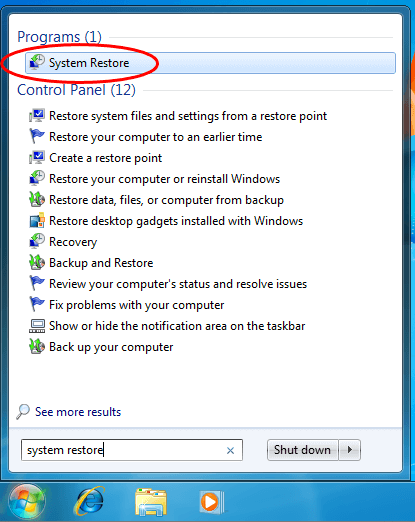
Em seguida, siga os passos na Restauração do Sistema assistente.
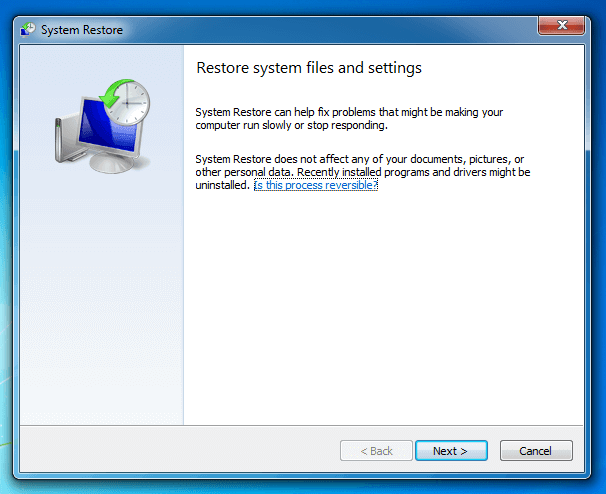
Opção 2: Repor LNK e EXE associações de arquivo
Aviso: Esta opção utiliza scripts de registo que redefinem as entradas do Registro do Windows para LNK e arquivo EXE associações. Recomendamos fortemente o backup de registro do Windows Antes de Proceder.
Alterações inesperadas para seus LNK e arquivo EXE associações é uma causa provável para seus ícones em mudança. Portanto, você pode executar um dos seguintes scripts de registo no seu computador para mudá-los de volta. Os scripts de redefinir as informações de associação de arquivo para .lnk e . EXE arquivos de volta para as configurações iniciais para a sua instalação do Windows 7 ou Windows Vista.
Baixar:
Windows 7 LNK e EXE Fix Registry
Windows Vista LNK e EXE Fix Registry
Para executar o script para sua versão do Windows, siga estes passos:
- Abra o .ZIP arquivo e extrair o .REG filete
- Clique duas vezes no win7_lnk_fix.reg (para Windows 7) ou vista_lnk_fix.reg (para Vista). Certifique-se de que você tem privilégios de administrador para executar o script de registo.
- Clique Sim para aplicar as mudanças.
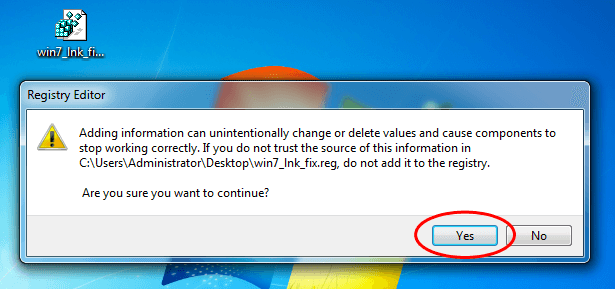
Opção 3: Criar uma nova conta de usuário
Outra opção para corrigir seus ícones é criar uma nova conta de usuário e abandonar a conta que tem o problema. Esta abordagem irá corrigir seus ícones com o mínimo esforço. No entanto, depois de criar a nova conta, você também pode ter de transferir seus arquivos antigos e redefinir muitas configurações de conta de usuário diferentes. Para criar uma nova conta, siga estes passos:
Abra o Painel de Controle e escolha "Adicionar ou remover contas de usuário."
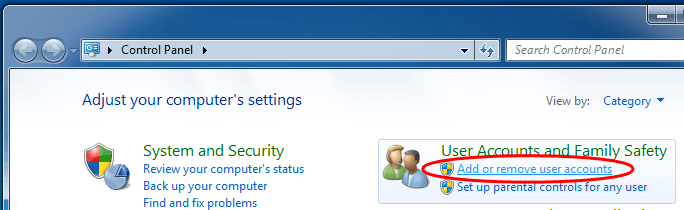
Clique em "Criar uma nova conta."
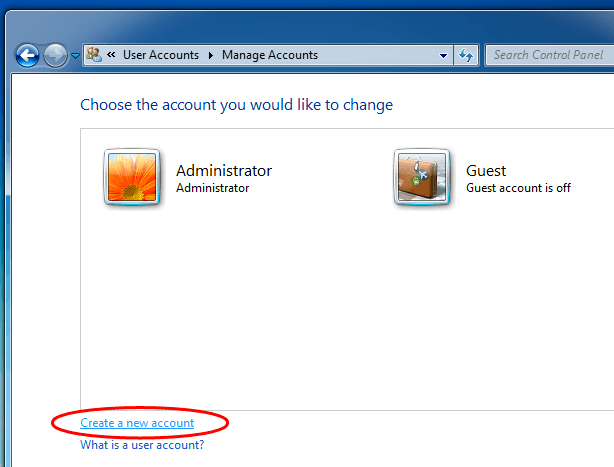
Entre com sua conta nova.
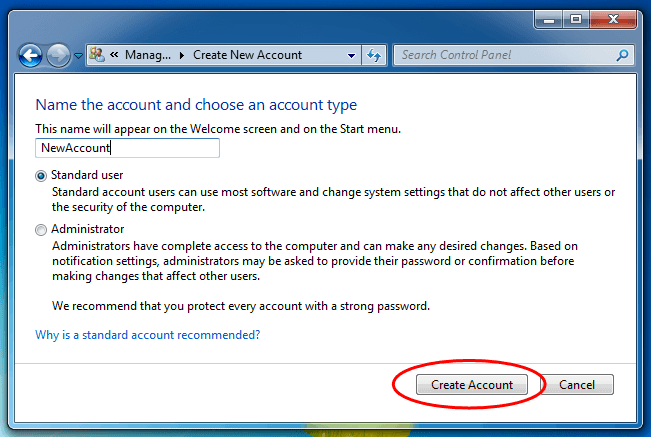
Resumo
Existem muitos programas diferentes que podem causar seus ícones do Windows para mudar inesperadamente. Seguindo uma das três opções acima, você pode corrigir as associações de arquivo para .lnk e . EXE arquivos e restaurar os ícones de volta aos originais.